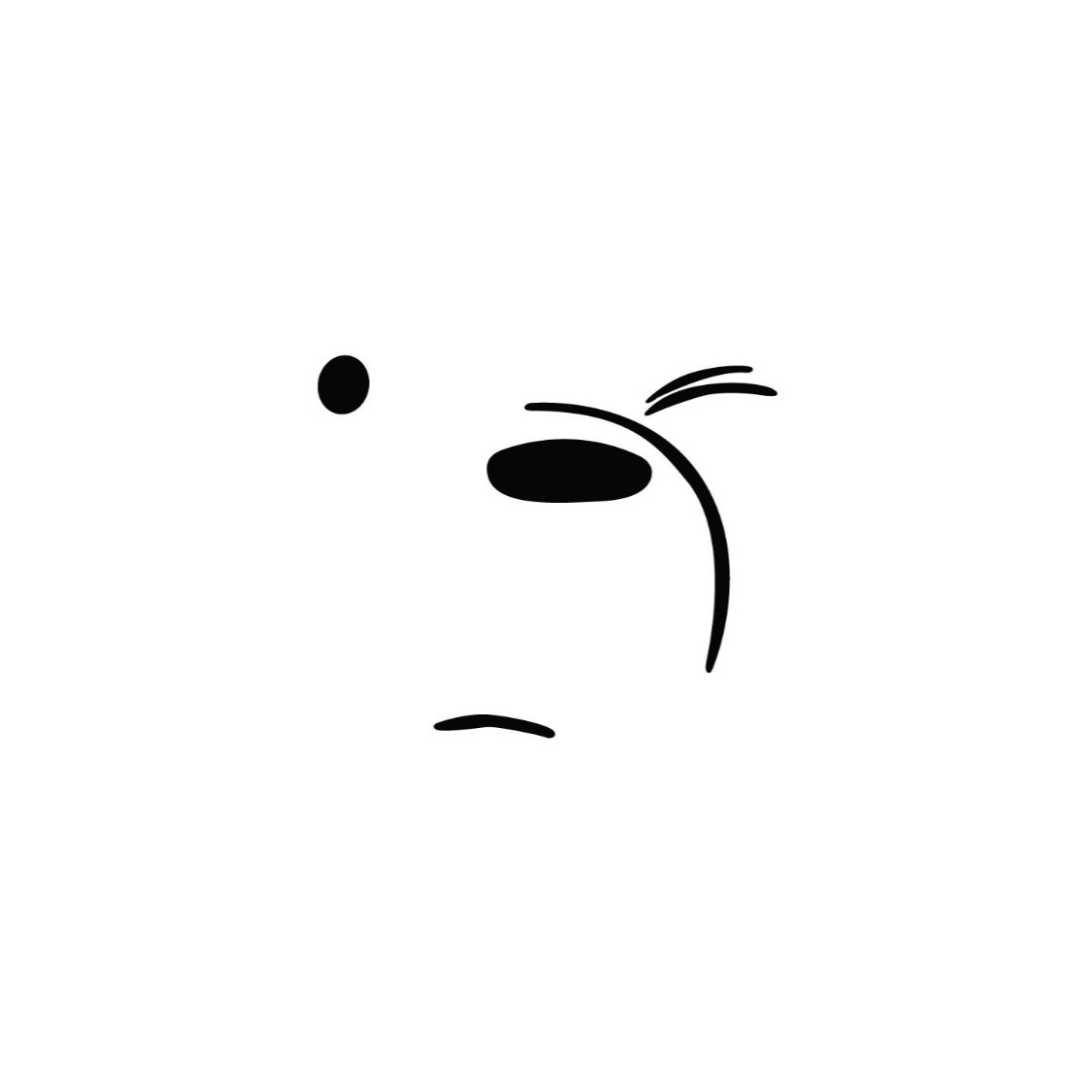| 일 | 월 | 화 | 수 | 목 | 금 | 토 |
|---|---|---|---|---|---|---|
| 1 | 2 | 3 | ||||
| 4 | 5 | 6 | 7 | 8 | 9 | 10 |
| 11 | 12 | 13 | 14 | 15 | 16 | 17 |
| 18 | 19 | 20 | 21 | 22 | 23 | 24 |
| 25 | 26 | 27 | 28 | 29 | 30 | 31 |
Tags
- class
- 버킷생성
- 클래스
- 호스팅영역
- 자바
- GPT3.5
- aiapi
- 웹소켓연결
- gptapi
- 패키지설치에러
- 노드버전
- Database
- aws
- nodejs
- openaiapi
- iam사용자
- git
- Github
- gpt3.5turbo
- Express
- javascript
- java
- nvmrc
- db
- 클라우드
- 웹소켓재시작
- 웹소켓연결끊김
- chatGPTAPI
- ChatGPT
- gitlab
Archives
- Today
- Total
IT's Jenna
git alias 단축키 지정해서 log 기록하기 본문
git에는 다양한 명령어가 있고 그 명령어들은 굉장히 복잡하다. 그래서 git에서는 이러한 명령어들을 하나의 단축키로 만들어두고 간편하게 사용할 수 있는 alias란 기능을 제공하고 있다.
1. alias란?
alias는 한국어로 '별명'이다. 즉, 길고 복잡한 명령어를 하나의 별명 또는 단축키로 만들어서 사용할 수 있다는 의미이다.
2. alias 지정 방법
git config --global alias.단축키 "명령어"3. 예시
git config --global alias.hist "log --graph --all --pretty=format:'%C(yellow)[%ad]%C(reset) %C(green)[%h]%C(reset) | %C(white)%s %C(bold red){{%an}}%C(reset) %C(blue)%d%C(reset)' --date=short"- 위의 예시에서 따옴표 안에는 git의 로그를 특정 형식으로 나오게끔 하는 명령어를 입력해 두었다. (명령어 형식 참고 : https://minz.dev/4 )
- 해당 명령어를 hist라는 단축키로 만들었다.
4. 실행 방법
이렇게 만든 명령어는 <git 단축키> 형태로 사용할 수 있다.
기존의 git log는 다음과 같이 커밋 형태로 표시되어 내용을 파악하기 힘들다.

위에서 alias로 만들어준 git hist 명령어를 사용하면 log 읽기가 훨씬 쉬워진다.

나는 주로 위 기능을 git branch merge할때 많이 사용한다. branch 간 충돌이 날 때 history를 확인해서 충돌 나는 부분을 확인하고 수정 후 merge를 진행한다.
'Git' 카테고리의 다른 글
| GitHub - 업로드 이슈 (.git & README 파일 포함) (0) | 2021.04.27 |
|---|---|
| 3. Github repository 와 local PC 연동하기 (0) | 2021.01.18 |
| 2. Public SSH key 만들기 (0) | 2021.01.11 |
| 1. Git&GitHub (0) | 2021.01.11 |
Comments